API Keys
Splashtop Secure WorkspaceのAPIキーを使用すると、APIリクエストを認証および承認し、プログラムによってシステムと対話できるようになります。このドキュメントでは、APIキーページの概要と使用可能なアクションについて説明します。APIキーには次の2種類があります。
- Controller API Key:このタイプのAPIキーは、システムのさまざまな側面をプログラムで制御および管理するためのAPIリクエストを認証および承認するために使用されます。これにより、システムの機能と管理タスクを実行することができます。
- Secrets API Key:このタイプのAPIキーは、システム内のシークレットにプログラムでアクセスして管理するために特別に設計されています。これは、安全に保存されている機密情報であるシークレットの読み取りまたは書き込みに必要な認証と承認を提供します。
API キーページへのアクセス
APIキー ページにアクセスしてAPIキーを管理するには、次の手順に従います。
- 資格情報を使用してSplashtop Secure Workspaceアカウントにログインします。
- UIの右上隅にあるユーザーアバターをクリックします。
- ドロップダウンメニューから[API Keys]を選択します。
API キーの表示と管理
APIキーのページでは、APIキーのリストが表示されます。各APIキーは一意の名前によって識別され、説明、タイプ、作成日、変更者などの追加情報が含まれます。
コントローラーAPIキーで実行できるアクションは次のとおりです。
- Edit(編集):[Edit]ボタンをクリックすると、APIキーの名前を変更できます。A目的や使用方法をよりよく反映するために、名前と説明を更新できます。
- Delete(削除):[Delete] ボタンをクリックすると、選択したAPIキーをシステムから削除できます。この操作は取り消すことができず、APIキーが永久に削除されますので、ご注意ください。
Secret APIキーで実行できるアクションは次のとおりです。
- Edit(編集):[Edit]ボタンをクリックすると、シークレットAPIキーの名前の変更、シークレットAPIキーに関連付けられた権限設定の変更、添付されたシークレットリストを変更できます。
- Delete(削除):[Delete]ボタンをクリックすると、選択したシークレットAPIキーをシステムから削除できます。この操作は取り消すことができず、APIキーが永久に削除されますので、ご注意ください。
APIキーの管理は、システムのセキュリティと制御を確保するために重要です。必要に応じてAPIキーを編集または削除して、API相互作用に適切なアクセスと認証の制御を維持できます。認識できないキーは削除する必要があります。
コントローラーAPIキーの作成
Controller APIキーは、システムとプログラムによる相互作用を行うAPIリクエストを認証および承認するために使用できます。Splashtop Secure WorkspaceでコントローラーAPIキーを作成するには、以下の手順に従ってください。
ステップ1:API キーセクションへのアクセス
- 資格情報を使用してSplashtop Secure Workspaceアカウントにログインします。
- UI の右上隅にあるユーザー アバターをクリックします。
- ドロップダウン メニューから[API Keys]を選択します。
ステップ2:新しいコントローラーAPIキーの追加
- [API Keys]セクションで、[Add New]ボタンをクリックし、[+ Controller Key]を選択します。
- コントローラーAPIキーを識別するための[Name]を入力します。
- キーに関する詳細情報やコンテキストを提供するには、[Description]を入力します。
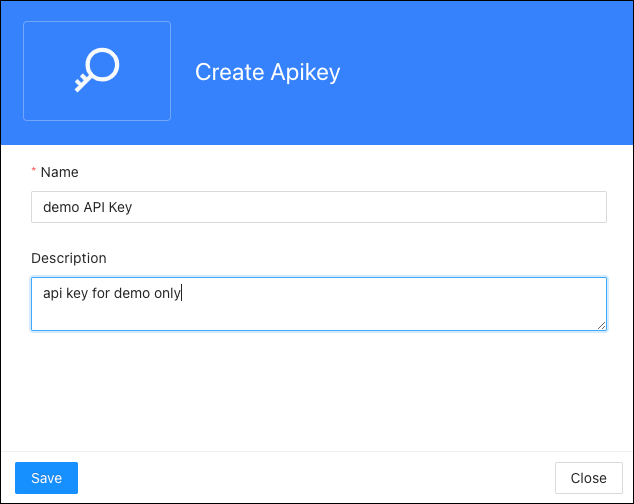
ステップ3:コントローラーAPIキーの保存
- コントローラーAPIキーの詳細を確認して、正確であることを確認してください。
- [Save]ボタンをクリックして、コントローラーAPIキーを作成します。
-
[Save]ボタンをクリックすると、次の詳細が表示されます。
・Token:生成されたコントローラーAPIキー トークン。APIリクエストの認証トークンとして機能します。
・Name:コントローラーAPIキーの名前。
・Description:コントローラーAPIキーに関する追加情報またはコンテキスト。
・Date Created:コントローラーAPIキーが作成された日付。 -
さらに、[Save to Secrets Manager]オプションがあり、これにより、Controller APIキーをSecrets Managerに保存できます。下矢印ボタンをクリックして、Secrets Manager内で目的のターゲットパスを選択し、コントローラーAPIキーを保存できます。
ターゲットパスを選択したら、[Save to Secrets Manager]ボタンをクリックして、指定した場所にコントローラーAPIキーを、シークレットマネージャー内に保存できます。
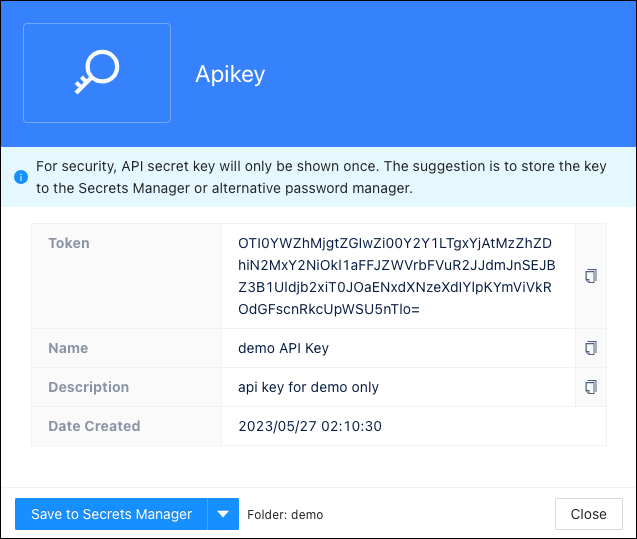
シークレットAPIキーの作成
シークレットAPIキーは、Splashtop Secure Workspace内のシークレットを管理するためのAPIリクエストを認証および承認するために使用できます。シークレットAPIキーを作成する手順は以下の通りです。
ステップ1:APIキーセクションへのアクセス
- 資格情報を使用してSplashtop Secure Workspaceアカウントにログインします。
- UI の右上隅にあるユーザーアバターをクリックします。
- ドロップダウン メニューから[API Keys]を選択します。
ステップ2:新しいシークレット API キーの追加
- APIキーセクションで、[Add New]ボタンをクリックし、[+ Secrets Key]を選択します。
- Secret API キーを識別するための[Name] を入力します。
-
適切なチェックボックスを選択して、このキーの権限を定義します。
a. Right to read(読み取り権限):API キーにシークレットを読み取る権限を付与します。
b. Right to write(書込み権限):API キーにシークレットを書き込む権限を付与します。 - [+]ボタンをクリックして、このキーのシークレットを追加します。これにより、APIキーが指定されたシークレットのアクセス許可を取得できます。使用可能なリストからシークレットを選択し、シークレットAPI キーに追加できます。
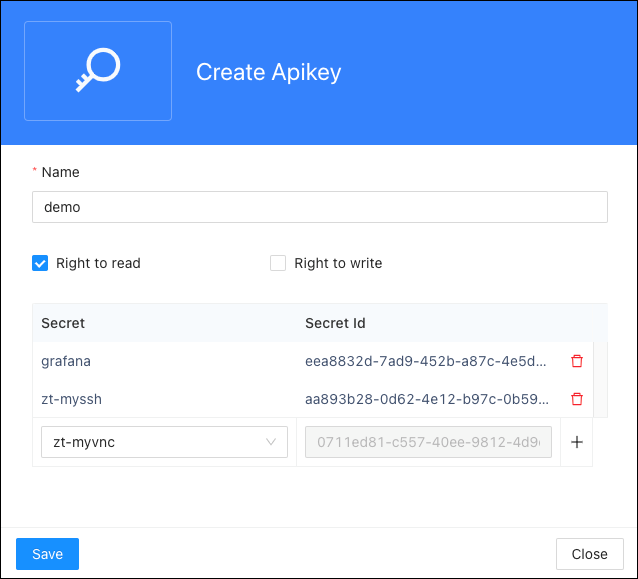
ステップ3:Secrets API キーの保存
- Secrets API キーの詳細を確認して、正確であることを確認してください。
- [Save]ボタンをクリックしてSecrets APIキーを作成します。
- [Save]ボタンをクリックすると、次の詳細が表示されます。
- API Key ID:Secrets API キーの一意の識別子。
- API Key Secret Key:Secrets API キーに関連付けられたシークレット識別子。
- Name:Secrets API キーの名前。
- Right to read:API キーにシークレットを読み取る権限があるかどうかを指定します。
- Right to write:API キーにシークレットを書き込む権限があるかどうかを指定します。
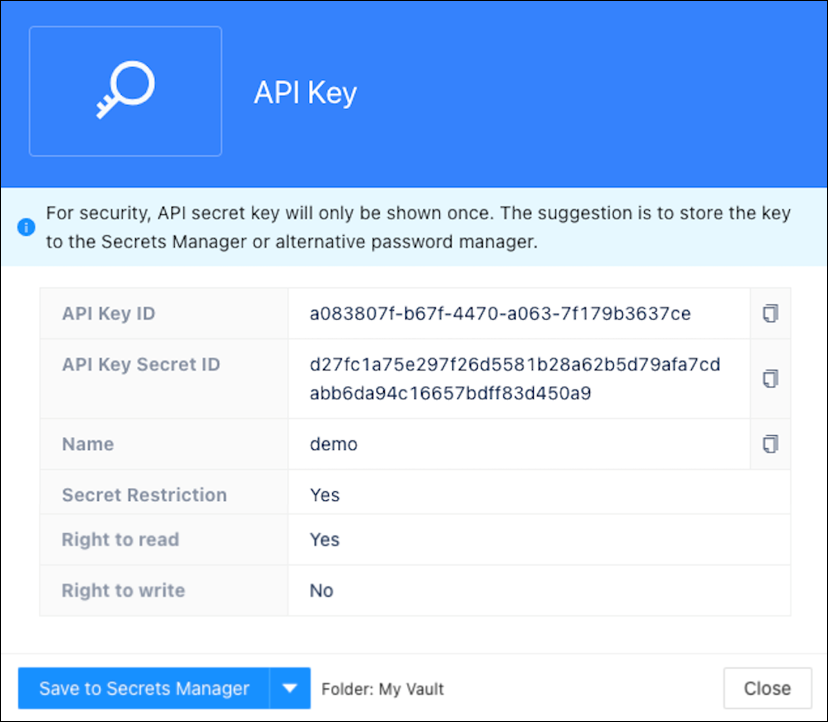
さらに、[Save to Secrets Manager]オプションがあり、シークレットAPIキーをシークレットマネージャーに保存できます。下矢印ボタンをクリックしてシークレットマネージャー内の目的のターゲットパスを選択し、APIキーを保存できます。ターゲットパスを選択したら、[Save to Secrets Manager] ボタンをクリックして、指定した場所にシークレットAPIキーをシークレットマネージャー内に保存できます。
